
Mengapa iPhone Saya Tidak Dapat Diperbarui ke iOS 17/16/15? | 9 Solusi yang Andal

"Halo semuanya, saya mengalami masalah dalam memperbarui iPhone saya dan saya berharap seseorang di sini dapat membantu saya. Selama beberapa bulan sekarang, setiap kali saya membuka kunci ponsel saya, saya mendapatkan pop up yang mengatakan "Pembaruan iOS baru sekarang tersedia. Harap perbarui dari iOS 16 beta." Ketika saya membuka pengaturan untuk memperbarui iPhone saya, tidak ada apa pun tentang pembaruan baru kecuali pop up lain yang mengatakan "Tidak dapat memeriksa pembaruan. Terjadi kesalahan saat memeriksa pembaruan perangkat lunak". Adakah yang tahu apa yang bisa saya lakukan?"
- dari Komunitas Apple
Banyak pengguna mungkin mengalami rasa frustrasi karena iOS tidak dapat diperbarui. Hal ini tidak hanya menghalangi Anda menikmati fitur iOS terbaru dan patch keamanan tetapi juga dapat memengaruhi kinerja dan stabilitas perangkat Anda secara keseluruhan. Jadi, mengapa iPhone saya tidak diperbarui? Artikel ini akan menyelidiki alasan di balik masalah ini dan memberikan serangkaian solusi praktis untuk membantu Anda mengatasinya dengan mudah.
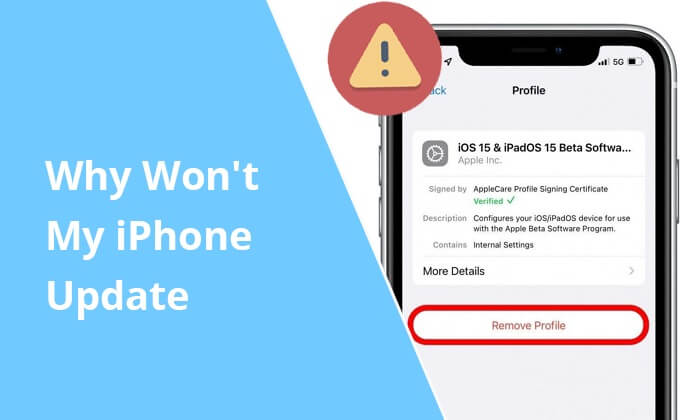
Ada berbagai alasan mengapa iPhone saya tidak dapat diperbarui, termasuk namun tidak terbatas pada hal berikut:
Sekarang setelah kita mengetahui alasan mengapa pembaruan iOS tidak dapat diinstal, mari kita bahas cara mengatasi masalah ini secara mendetail. Berikut adalah beberapa langkah spesifik untuk membantu Anda berhasil memperbarui iPhone Anda.
Pertama, periksa apakah iPhone Anda kompatibel dengan versi iOS terbaru. Setiap pembaruan dilengkapi dengan daftar perangkat yang kompatibel, dan jika perangkat Anda tidak ada dalam daftar itu, Anda tidak akan dapat memperbarui. Anda dapat mengunjungi halaman Dukungan Apple untuk memeriksa apakah perangkat Anda memenuhi persyaratan. Berikut ini adalah model iPhone yang kompatibel dengan iOS 17:
Jika Anda tidak yakin dengan model iPhone Anda, ikuti langkah-langkah berikut:
Langkah 1. Buka "Pengaturan" di iPhone Anda.
Langkah 2. Ketuk "Umum", lalu pilih "Tentang".

Langkah 3. Di sini, Anda akan menemukan nama model iPhone Anda dan versi perangkat lunak saat ini.
Alasan lain mengapa perangkat lunak iPhone saya tidak dapat diperbarui adalah koneksi jaringan yang tidak stabil. Pastikan iPhone Anda terhubung ke jaringan Wi-Fi yang stabil dan berkecepatan tinggi. Paket pembaruan biasanya berukuran besar, dan penggunaan data seluler dapat mengakibatkan gangguan selama pengunduhan.
Anda juga dapat mencoba berpindah jaringan atau memulai ulang router untuk meningkatkan kualitas koneksi. Jika tidak berhasil, Anda juga dapat mengatur ulang pengaturan jaringan Anda. Berikut langkah-langkahnya:
Langkah 1. Buka "Pengaturan" > "Umum" di iPhone Anda.
Langkah 2. Gulir ke bawah dan ketuk "Reset".
Langkah 3. Pilih "Reset Pengaturan Jaringan". Anda mungkin perlu memasukkan kode sandi Anda untuk mengonfirmasi.

Pembaruan Apple yang tidak berfungsi mungkin juga disebabkan oleh baterai iPhone yang tidak mencukupi. Selama proses pembaruan, iPhone harus memiliki daya baterai yang cukup. Disarankan untuk memperbarui ketika level baterai di atas 50%, atau langsung menyambung ke sumber listrik untuk memastikan proses pembaruan tidak terganggu.

Apakah iPhone Anda kepanasan saat mengisi daya? Baca artikel ini untuk mempelajari cara memperbaikinya.
Apakah iPhone Anda Terlalu Panas Saat Mengisi Daya? Alasan dan Cara MemperbaikinyaTerkadang, masalah perangkat lunak pada perangkat juga dapat menyebabkan kegagalan pembaruan. Anda dapat mencoba memulai ulang perangkat untuk melihat apakah masalahnya telah teratasi. Untuk melakukannya, ikuti langkah-langkah di bawah ini:
Langkah 1. Tekan dan tahan tombol daya hingga penggeser "slide to power off" muncul.

Langkah 2. Geser penggeser untuk mematikan iPhone.
Langkah 3. Tunggu beberapa detik, lalu tekan dan tahan tombol power untuk me-restart iPhone.
Mengapa saya tidak dapat memperbarui iPhone saya? Itu karena Anda tidak memiliki cukup penyimpanan iPhone. Memperbarui iPhone Anda memerlukan sejumlah ruang penyimpanan. Jika perangkat Anda tidak memiliki cukup penyimpanan, pembaruan mungkin gagal. Anda dapat mengosongkan ruang dengan menghapus aplikasi, foto, video, dan file lain yang tidak diperlukan .
Untuk melihat dan mengelola ruang penyimpanan Anda, buka "Pengaturan" > "Umum" > "Penyimpanan iPhone".

Jika Anda telah menginstal iOS versi Beta, hal ini mungkin memengaruhi pembaruan ke versi resmi. Anda dapat menghapus profil Beta melalui Pengaturan. Inilah cara melakukannya:
Langkah 1. Buka aplikasi "Pengaturan" di iPhone Anda dan buka "Umum".
Langkah 2. Ketuk "VPN & Manajemen Perangkat" dan pilih profil konfigurasi iOS 17 Beta.
Langkah 3. Ketuk "Hapus Profil" dan mulai ulang perangkat Anda untuk kembali ke versi iOS sebelumnya.

Setelah memulai ulang, Anda dapat memperbarui perangkat Anda ke versi iOS terbaru.
Saat Apple merilis pembaruan sistem baru, servernya mungkin menjadi sibuk karena banyak pengguna yang mengunduhnya secara bersamaan, sehingga menyebabkan kecepatan pembaruan lebih lambat atau kegagalan pengunduhan. Anda dapat mencoba memperbaruinya nanti untuk menghindari waktu sibuk. Anda juga dapat mengunjungi halaman status sistem Apple untuk memeriksa gangguan layanan apa pun.

Jika metode di atas gagal, Anda dapat mencoba menggunakan iTunes di komputer Anda untuk memperbarui perangkat iOS Anda secara manual ke versi iOS baru. Berikut langkah-langkahnya:
Langkah 1. Buka iTunes di komputer Anda dan sambungkan iPhone Anda menggunakan kabel Lightning. Setelah iPhone Anda terdeteksi, klik tombol "iPhone" di bagian atas jendela.
Langkah 2. Di sisi kanan layar, klik tombol "Periksa Pembaruan". Sebuah pop-up akan muncul; klik "Unduh dan Perbarui" untuk mengonfirmasi prosesnya.

Catatan: Jika Anda ingin tahu cara memperbarui iPhone Anda tanpa iTunes , Anda dapat membaca panduan ini untuk menemukan solusi lebih lanjut.
Pemulihan Sistem iOS adalah alat perbaikan sistem khusus yang dirancang untuk perangkat iOS . Ini terutama mengatasi berbagai masalah sistem, seperti iPhone tidak dapat diperbarui, iPhone terjebak dalam mode pemulihan atau mode DFU, dan banyak lagi. Dengan perangkat lunak ini, pengguna dapat dengan cepat menyelesaikan masalah ini, mengembalikan perangkat mereka ke status normal sambil menjaga integritas data pengguna. Selain itu, ini menyediakan metode yang mudah untuk memperbarui atau menurunkan versi sistem iOS .
Sorotan Pemulihan Sistem iOS :
Berikut cara menggunakan Sistem iOS untuk memperbaiki iPhone tidak dapat diperbarui:
01 Unduh versi alat yang tepat, instal di komputer Anda, dan luncurkan. Selanjutnya, pilih opsi "Pemulihan Sistem iOS " dari modul yang tersedia.

02 Klik tombol "Start" di layar untuk mengatasi masalah iPhone Anda tidak dapat diperbarui.

03 Ikuti petunjuk untuk memverifikasi detail iPhone Anda dengan cermat. Setelah dikonfirmasi, klik tombol "Perbaikan" untuk memulai proses perbaikan.

04 Perangkat lunak kemudian akan mengunduh versi firmware terbaru yang dirancang khusus untuk perangkat Anda. Dalam waktu sekitar 5 hingga 10 menit, iPhone Anda akan berhasil dipulihkan dan melanjutkan pengoperasian normal.

Berikut semua metode untuk memperbaiki "mengapa iPhone saya tidak diperbarui". Saat menghadapi masalah saat memperbarui iPhone, tidak perlu khawatir berlebihan. Sebagian besar masalah dapat diselesaikan dengan memeriksa kompatibilitas, mengoptimalkan koneksi jaringan, mengosongkan ruang penyimpanan, dan metode umum lainnya. Jika masalah terus berlanjut, Anda dapat mencoba menggunakan Pemulihan Sistem iOS untuk menyelesaikan masalah pembaruan iPhone dengan mudah tanpa risiko kehilangan data.
Artikel Terkait:
IPhone 15 Baru Terjebak pada Pembaruan Perangkat Lunak? Berikut Cara Mengatasi Masalah
Pembaruan Perangkat Lunak iPhone Gagal: Cara Memperbarui ke iOS 15/16 dengan Lancar
Pemecahan Masalah untuk iPhone Terjebak saat Mempersiapkan Pembaruan [10 Perbaikan Teratas]
Berapa Lama untuk Memperbarui iPhone & Bagaimana Mempercepatnya?





